Fujitsu ScanSnap iX1500-anmeldelse: Er det fortsatt bra i 2022?

Fujitsu ScanSnap iX1500
Oppsummering
Fujitsu ScanSnap iX1500 er ansett for å være den beste dokumentskanneren tilgjengelig for hjemmekontorer. Den er rask og lydløs, tilbyr en pålitelig arkmater og leveres med utmerket, konfigurerbar programvare.
Det er det beste du kan kjøpe og kommer med en prislapp som matcher. Trenger du å bruke en premie på skanneren din? Svaret er ‘Ja’ hvis: Du har mange dokumenter å skanne, flere brukere må bruke det, har et rotete skrivebord, eller du er seriøs med å bli papirløs og vil ha det beste verktøyet for jobben.
Ellers foretrekker du kanskje en av de rimeligere skannerne i listen vår over alternativer. Jeg brukte den rimeligere ScanSnap S1300i i årevis, og skannet mange tusen papirdokumenter.
Hva jeg liker: Rask skannehastighet. Trådløs tilkobling. Stor berøringsskjerm. Kompakt størrelse.
Det jeg ikke liker: Dyrt. Ingen ethernet-støtte.
Innholdsfortegnelse
Hvorfor stole på meg for denne anmeldelsen?
For seks år siden bestemte jeg meg for å bli papirløs. Jeg hadde hauger av år med papirarbeid, og det var uhåndterlig. Så jeg gjorde litt research og kjøpte Fujitsu ScanSnap S1300i.
Jeg satte forsiktig opp programvaren på iMac-en min slik at skanningene ble OCR-behandlet automatisk, lagret som PDF-filer og deretter lastet opp til Evernote.
I løpet av de neste månedene brukte jeg hvert ledige øyeblikk på å skanne. Til slutt ble alt gjort og jeg kastet papirene jeg ikke trengte og arkiverte det jeg gjorde. Og jeg sørget for at regningene mine og annen korrespondanse i fremtiden ville bli sendt på e-post.
Å bli papirløs var en stor suksess. Men det hadde vært enklere hvis jeg hadde kjøpt den bedre skanneren. Så i år kjøpte jeg Fujitsu ScanSnap iX1500.
Fordi det er trådløst, trenger det ikke å stå på skrivebordet mitt, og det er lettere for andre å bruke. Den større arkmateren betyr at jeg lettere kan skanne store dokumenter, som bunken med opplæringsmanualer i bokhyllen min.
Denne anmeldelsen registrerer mine erfaringer med å sette opp skanneren og begynne å bruke den. Jeg håper det hjelper deg med din egen avgjørelse om du vil kjøpe den.
Detaljert gjennomgang av Fujitsu ScanSnap iX1500
Fujitsu ScanSnap iX1500 handler om å gjøre papirdokumenter om til digitale, og jeg vil liste opp funksjonene i de følgende fem delene. I hver underseksjon vil jeg utforske hva appen tilbyr, og deretter dele mitt personlige syn.
1. Skann dokumenter til datamaskinen
Da jeg satte opp skanneren for første gang, koblet jeg den til en USB-A-port på baksiden av iMac og åpnet lokket. Skannerens berøringsskjerm dukket opp en URL hvor jeg kan laste ned programvaren som trengs for skanneren.
Jeg lastet ned og installerte ScanSnap Connect for Mac. Det viser seg at appen oppdaget skanneren over Wi-Fi som standard, så det var bortkastet å finne en USB-kabel og koble den til. Oppsettet var enklere enn jeg forventet.
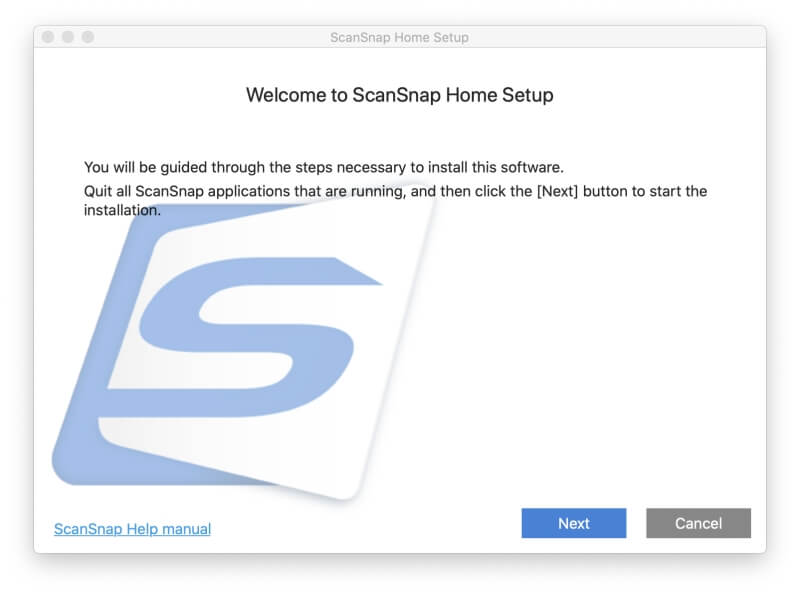
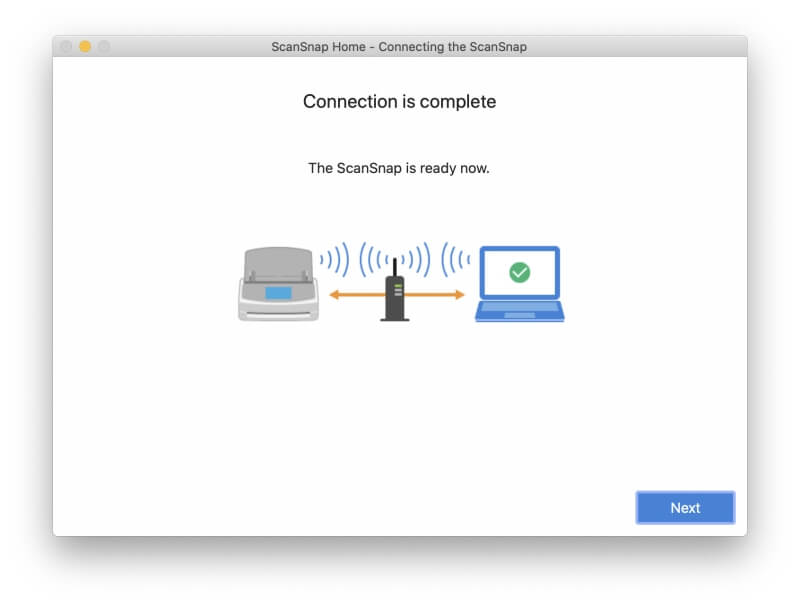
Med en gang oppmuntret appen meg til å komme i gang ved å skanne noe. Jeg fant et gammelt 14-siders (7-arks) dokument, plasserte det i arkmateren og trykket på Skann.
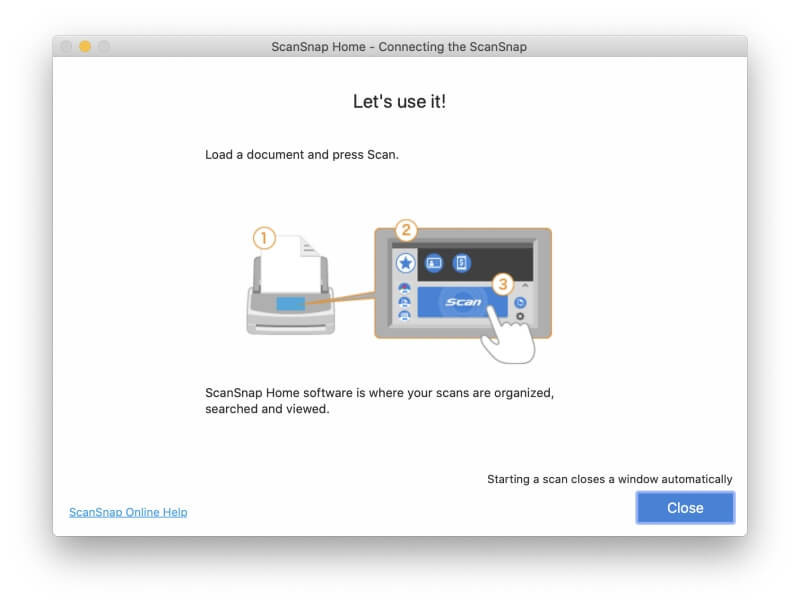
Ingenting skjedde. Først måtte jeg fortelle macOS at jeg er glad for å la skanneren lagre på harddisken.
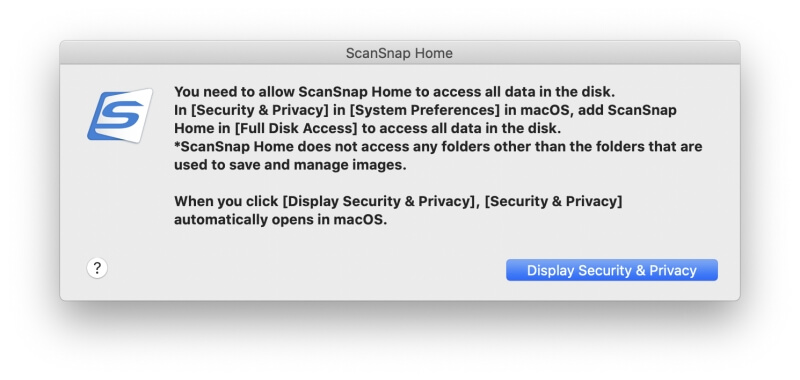
Jeg prøvde igjen og det fungerte. Jeg er overrasket over hvor mye raskere den skanner enn min gamle ScanSnap. Alle 14 sidene ble skannet stille på mindre enn 10 sekunder, og jeg fant den genererte PDF-filen i ScanSnap Home-appen.
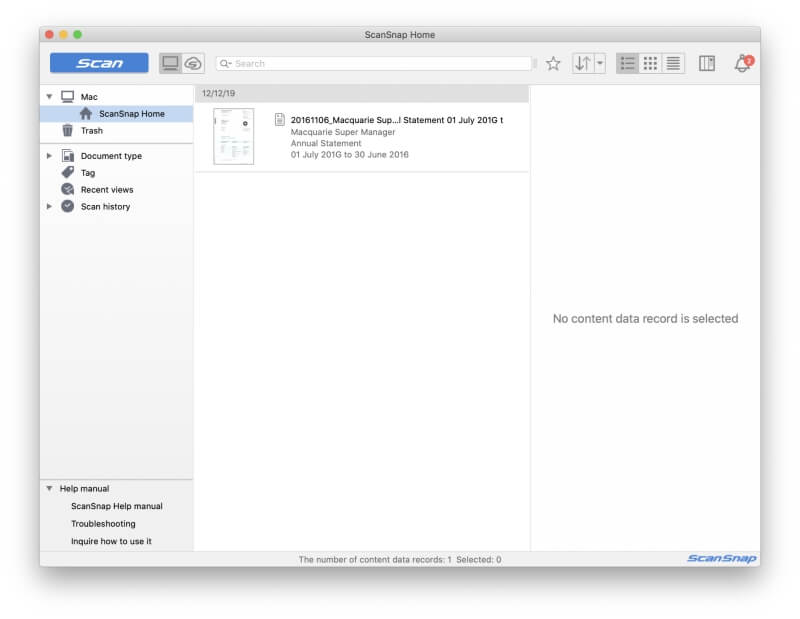
Jeg la merke til noen interessante ting. Appen viser ‘Scanned’ og ‘Modified’-datoene som i dag, men har et annet felt for ‘Document Date’, som den viser som 6/11/16 (det er slik vi aussies skriver ‘6. november 2016’.) Det er ‘Utstedelsesdato’ registrert i selve dokumentet, som ScanSnap-programvaren leste og tolket korrekt.
Kvaliteten på utskriften og bildene i PDF-en er ikke dårlig, men ser litt pikselert og utvasket ut på Retina-skjermen min. Originaldokumentet var heller ikke genialt, etter å ha blitt skrevet ut på en fargebobleskriver for mange år siden, men den skannede versjonen er litt dårligere.
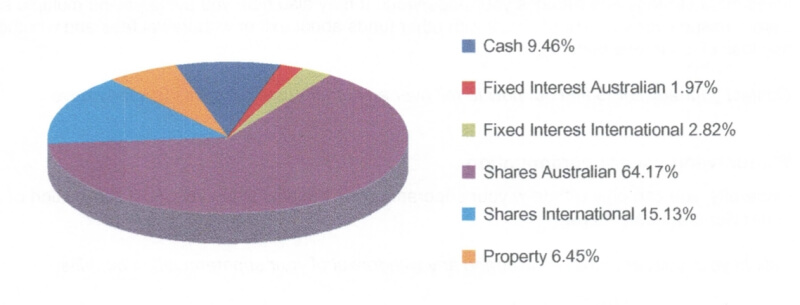
Kvaliteten er god for det formål å arkivere gammel post og dokumenter på datamaskinen min. Jeg skannet bildet igjen med innstillingen for bildekvalitet endret fra ‘Auto’ til ‘Utmerket’, og det var ikke mye forbedring. Den skanningen tok omtrent dobbelt så lang tid.
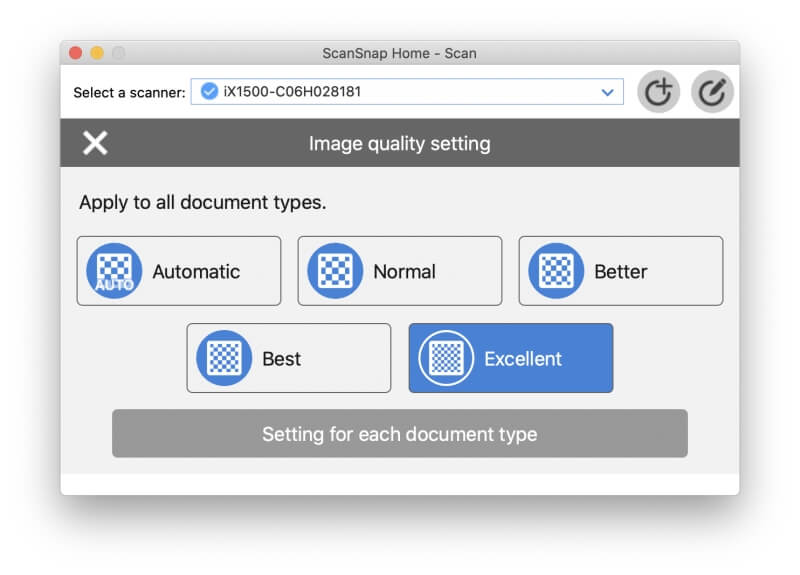
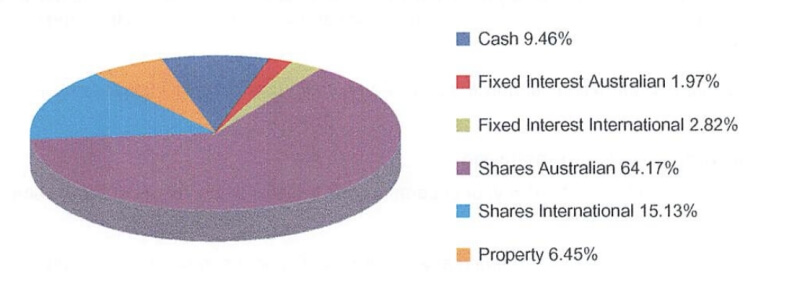
Foruten ScanSnap Home, leveres skanneren også med ABBYY FineReader for ScanSnap, Nuance Power PDF Standard (for Windows) og Nuance PDF Converter for Mac.
ScanSnap Home-programvaren lar deg lage profiler for ulike typer skanninger, og disse lagres også på skriveren. Du kan velge kvaliteten på skanningen, om den skal lagres som PDF eller JPG, og hvilken mappe eller skytjeneste den skal lagres i. Jeg skal lage en litt senere i anmeldelsen.
Men du trenger kanskje ikke å lage noen. ScanSnap Connect-appen bestemmer automatisk størrelsen på siden, om den er i farger eller svart-hvitt, om det er utskrift på begge sider, og hvilken type dokument du skanner (enten det er et vanlig dokument, visittkort, kvittering eller bilde), og navn og filer på riktig måte.
Min personlige vurdering: ScanSnap iX1500 skanner raskt og lydløst til et PDF-dokument (som standard) og trekker nøkkelinformasjon ut av dokumentet slik at det kan navngi det riktig. Skanning er veldig konfigurerbart, og skanneren og programvaren er ganske intelligente.
2. Skann dokumenter til dine mobile enheter
To mobilapper er tilgjengelige for ScanSnap-skrivere: ScanSnap Connect (iOS, Android) og ScanSnap Cloud (iOS, Android).
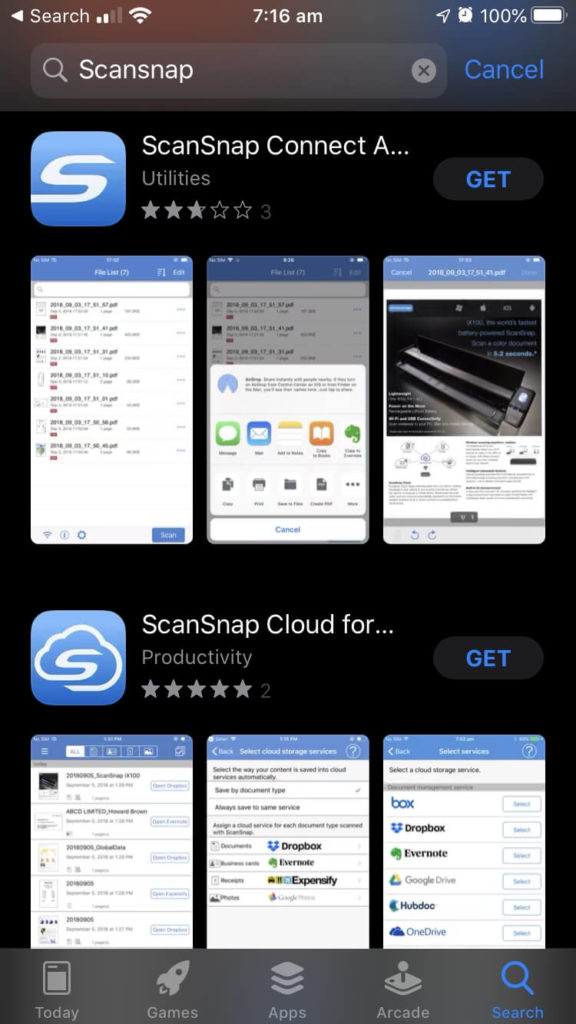
ScanSnap Cloud bruker telefonens kamera til å skanne i stedet for ScanSnap, så vi vil ikke nevne det ytterligere i denne anmeldelsen. I denne delen ser vi på ScanSnap Connect.
Jeg åpnet appen på iPhone og la raskt til skanneren.
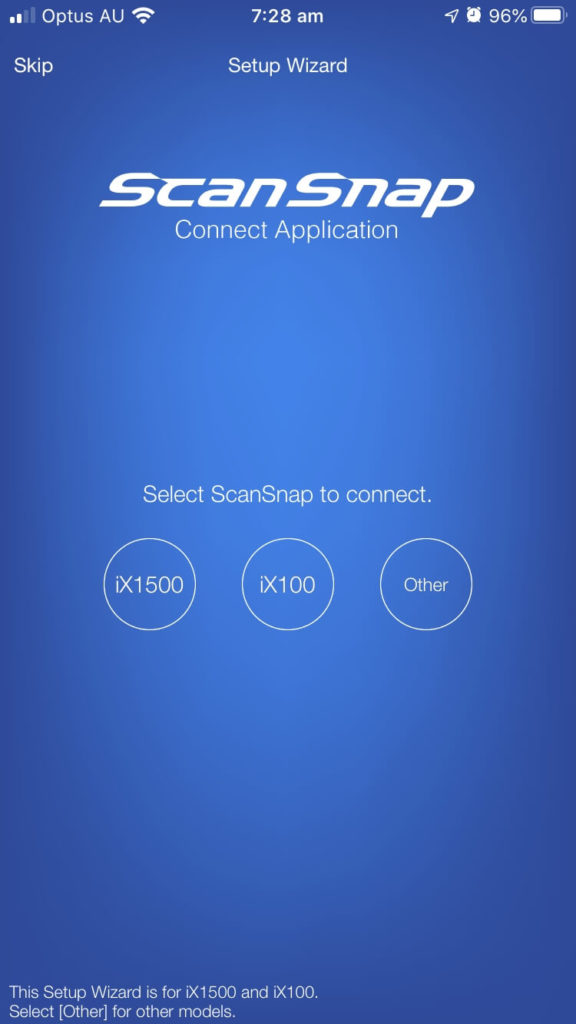
Jeg startet en skanning fra telefonen min, og i likhet med Mac-appen ble det skannede dokumentet lagt til dokumentlisten min.
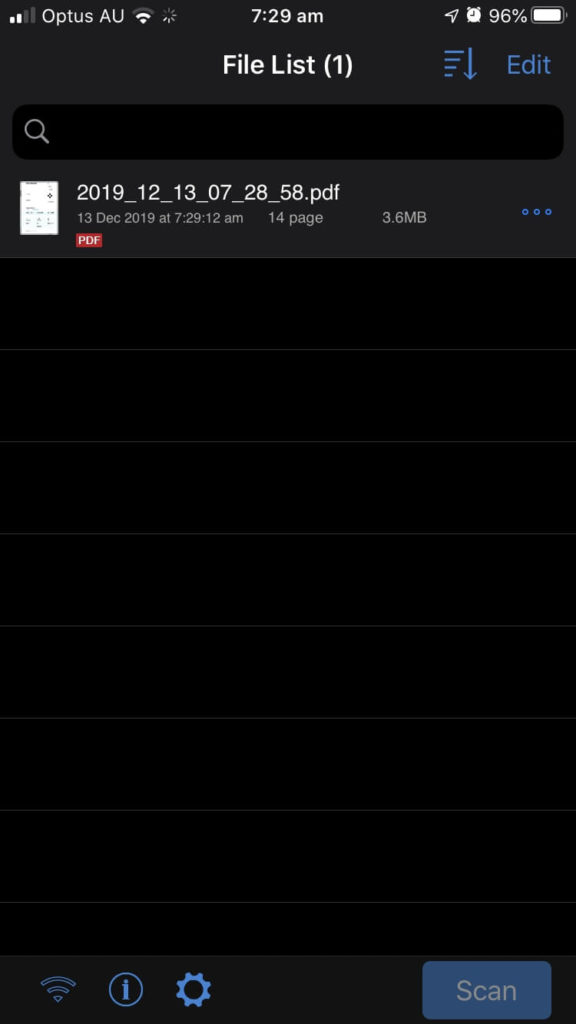
I motsetning til ScanSnap Home-appen på Mac, inneholder filnavnet her skannedatoen, ikke utstedelsesdatoen som finnes i selve dokumentet. Mobilappen er ikke like smart som Mac-appen. Som standard blir ikke de skannede dokumentene dine synkronisert mellom enhetene dine, men du kan sette opp synkronisering ved å velge en skytjeneste i innstillingene.
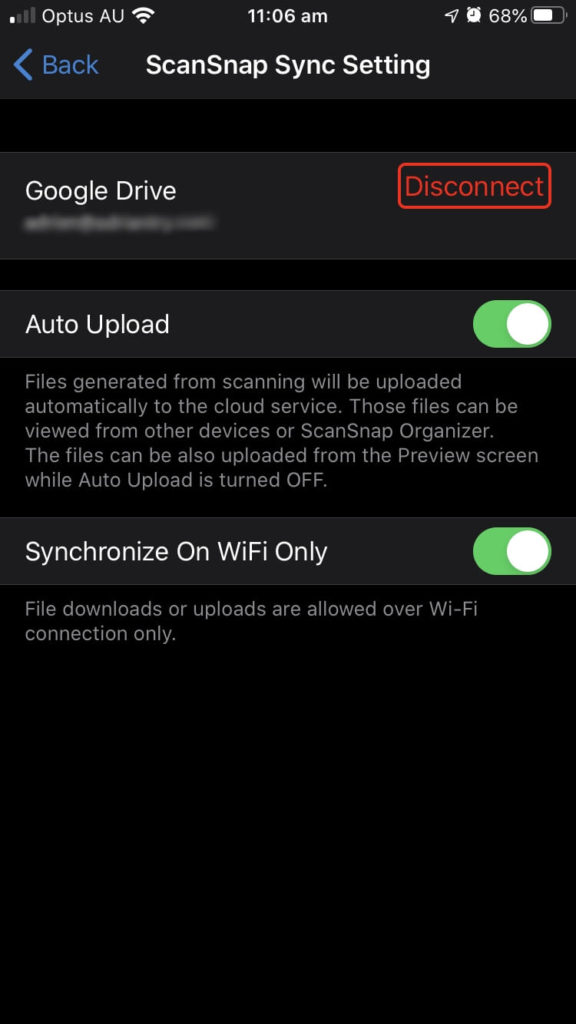
Jeg kan bruke ScanSnap Connect til å se de skannede dokumentene mine og sende dem andre steder ved å bruke delingsark. Skanneprofiler støttes ikke av mobilappen.
Min personlige vurdering: Å starte en skanning fra iPhone er ofte mer praktisk enn å bruke Mac, og lar meg plassere skanneren vekk fra skrivebordet. Den er også litt mindre kraftig. Mobilappen er ikke i stand til å trekke nøkkelinformasjon ut av dokumentet for bruk til å navngi filen eller lagre den som metadata i appen.
3. Skann dokumenter til skyen
Jeg har gledet meg til å skanne direkte til skytjenester ved hjelp av skannerens berøringsskjerm uten å måtte bruke datamaskin. For å sette opp dette til å begynne med, må jeg bruke datamaskinen min til å opprette en ScanSnap-konto, og deretter opprette en ny skanneprofil som vil sende det skannede dokumentet til min valgte skytjeneste.
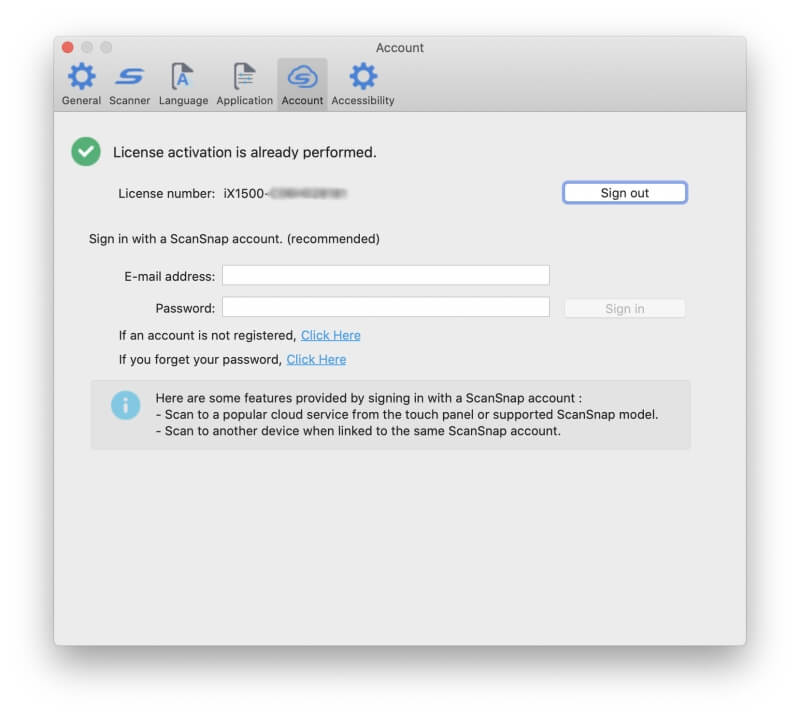
Registreringsprosessen tok noen flere trinn enn jeg forventet, og når jeg registrerte meg, la jeg e-postadressen og passordet til ScanSnap Home-appen på Mac-en min, som automatisk sendte innstillingene til skanneren også.
Deretter opprettet jeg en ny profil for skanning til en skytjeneste.
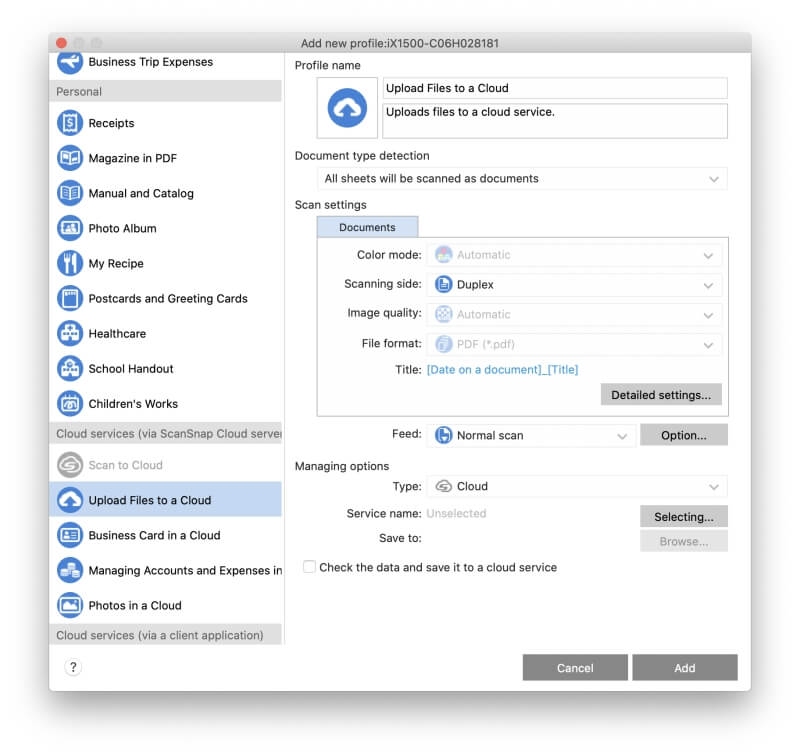
Mange skytjenester støttes, men jeg la merke til at iCloud Drive mangler.
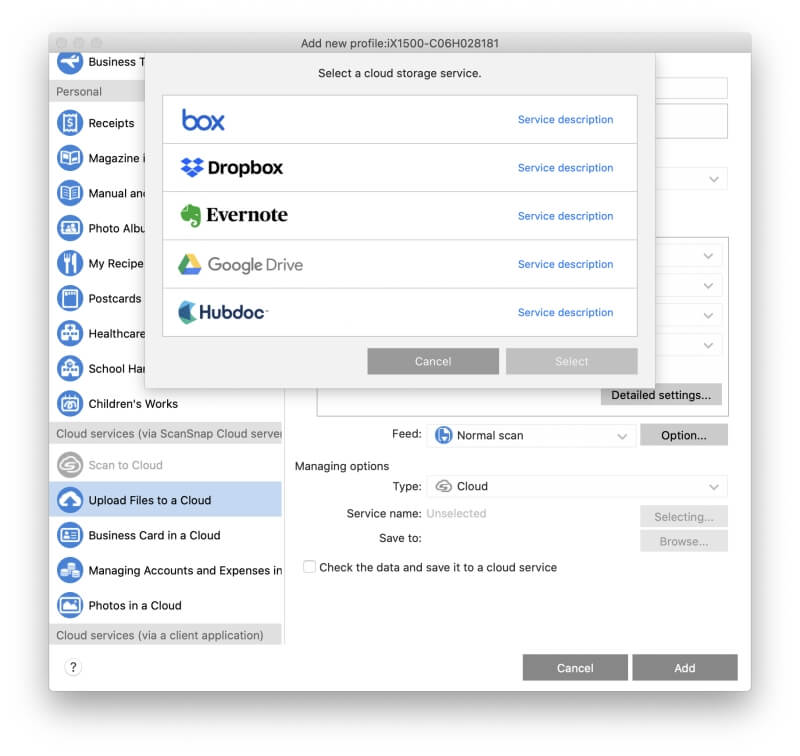
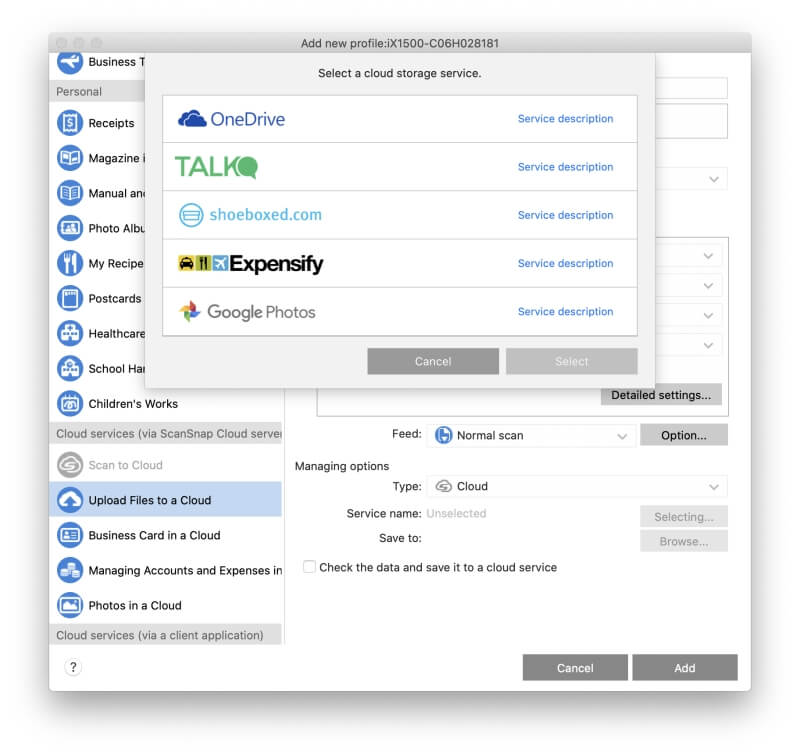
Støttede skylagringstjenester inkluderer:
- Dropbox,
- Google Disk,
- Google Foto,
- onedrive,
- evernote,
- Eske.
Støttede skyregnskapstjenester inkluderer:
- Expensify,
- Skoeske,
- Diskusjon
- Hubdoc.
Jeg konfigurerte den nye profilen til å skanne til Google Disk-kontoen min, og et nytt ikon dukket opp på ScanSnap Connect og skannerens berøringsskjerm. Jeg prøvde å starte skanningen fra berøringsskjermen, men en feilmelding dukket opp:
‘Kunne ikke få tilgang til ScanSnap Cloud. Sjekk ScanSnap-kontoen som er angitt i enheten.‘
Det er et problem med å logge på ScanSnap Cloud-kontoen min, ikke Google-kontoen min. Jeg forstår ikke hvorfor: Mac-appen logget på, så brukernavnet og passordet er definitivt riktig.
De Fujitsu Support-side gir følgende forslag:
- Sett oppstartsmodusen til ScanSnap iX1500 til Normal.
- Koble ScanSnap iX1500 og en datamaskin over USB-kabelen, og kjør deretter ScanSnap Home på datamaskinen.
- Lukk dekselet til ScanSnap iX1500 for å slå det av.
- Vent i 20 sekunder, og åpne deretter dekselet for å skanne på nytt.
Ingen av disse trinnene fungerte for meg, så jeg kontaktet Fujitsu Support for å se om de kan hjelpe.
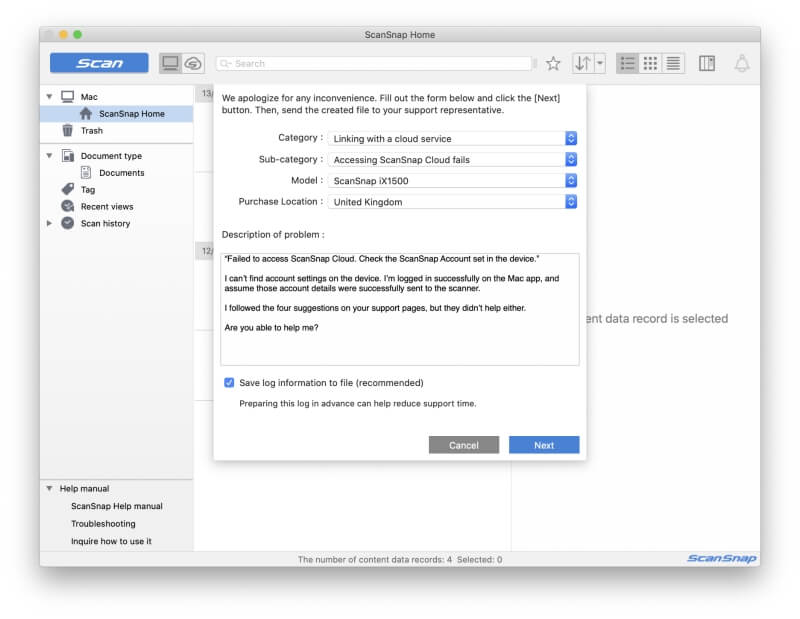
Det var en fredag ettermiddag. Det er nå onsdag kveld, fem dager senere, og jeg har ikke fått svar. Det er ganske dårlig støtte, men jeg er fortsatt optimistisk at vi får det til å fungere. Jeg vil legge til eventuelle oppdateringer i kommentarfeltet nedenfor.
Min personlige vurdering: Selv om jeg ikke har fått det til å fungere ennå, er det å skanne til skyen direkte fra iX1500 den funksjonen jeg er mest begeistret for. Det betyr at skanneren ikke trenger å være lagret på skrivebordet mitt, og at andre familiemedlemmer skal kunne skanne til sine egne skytjenester. [Redaktørens merknad: Det tekniske supportteamet kom aldri tilbake til oss, per publiseringsdatoen.]
4. Skann kvitteringer og visittkort
ScanSnap iX1500 gjenkjenner automatisk papirstørrelser og justerer deretter. Ved skanning av mange mindre sider, for eksempel et antall visittkort eller kvitteringer, følger det med en spesiell innmatingsbrakett. Installasjonen er enkel, det samme er fjerning.
Jeg la et visittkort i skuffen vendt bort fra meg. Skanningen var rask og enkel. Programvaren roterte automatisk kortet til riktig retning, men noe av skriften var ikke helt rett. Det ser ut til at kvitteringsmateren er best å bruke når man skanner et stort antall kvitteringer, så jeg fjernet den og justerte papirførerne til riktig størrelse for kortet, for så å skanne igjen. Perfekt.
Jeg la merke til at ScanSnap Home-appen på min Mac organiserer skanningene mine etter dokumenttype. Akkurat nå har jeg en seksjon for dokumenter, og en annen for visittkort som inneholder de to siste skanningene mine. Det skjedde automatisk, uten noe oppsett fra meg.
Jeg satte kvitteringsmateren på igjen for å skanne en liten haug med termopapirkvitteringer og visittkort. I løpet av sekunder hadde jeg noen nye skanninger under Visittkort og noen få under en ny Kvitteringsseksjon. Alt er oversiktlig og lesbart.
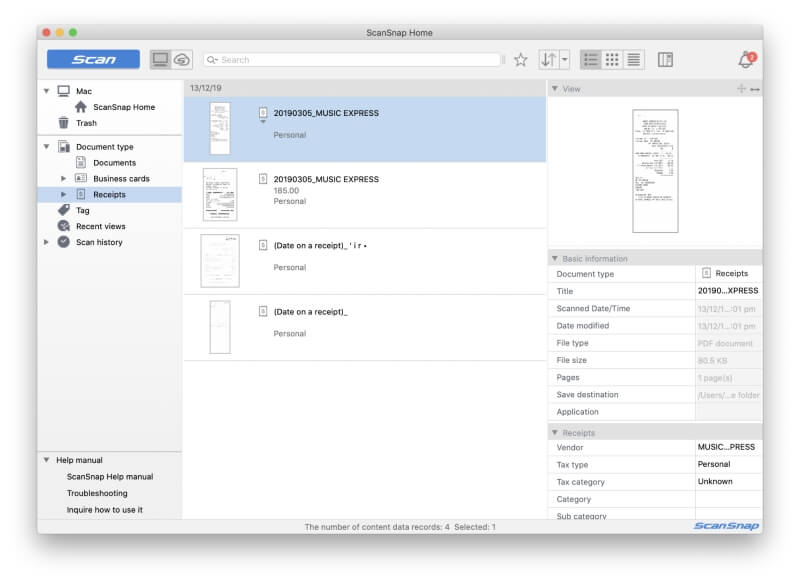
Skanneren ser ut til å håndtere små papirbiter ganske bra uten å installere kvitteringsguiden, så jeg tror jeg i fremtiden bare vil bruke den når jeg skanner et stort antall kvitteringer.
Min personlige vurdering: iX1500 håndterer små papirbiter ganske bra, inkludert visittkort og kvitteringer. De skannede dokumentene beskjæres automatisk til riktig størrelse, lagres i riktig del av appen og navngis på riktig måte. Relevant metadata hentes fra kort og kvitteringer og lagres i appen.
5. Gjør dokumentene søkbare med OCR
Så langt inneholder ikke PDF-ene jeg har laget optisk tegngjenkjenning. Når jeg prøver å søke etter tekst i dokumentet, blir ingenting funnet.
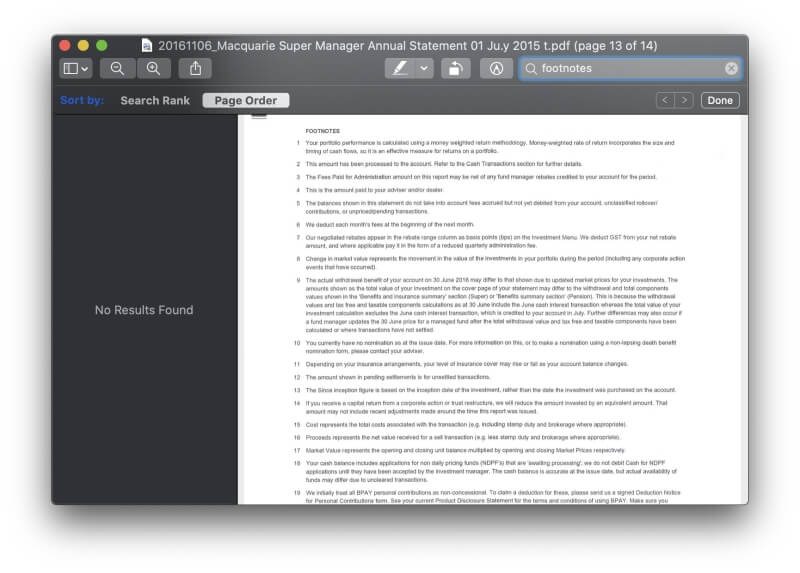
Det overrasket meg fordi ScanSnap-appen var i stand til å trekke relevante metadata ut av de skannede dokumentene, inkludert:
- Datoen dokumentene opprinnelig ble opprettet,
- Kontaktinformasjon på visittkort, inkludert navn, adresser, telefonnumre og e-postadresser,
- Transaksjonsdetaljer i kvitteringer, inkludert leverandør, kjøpsdato og beløp.
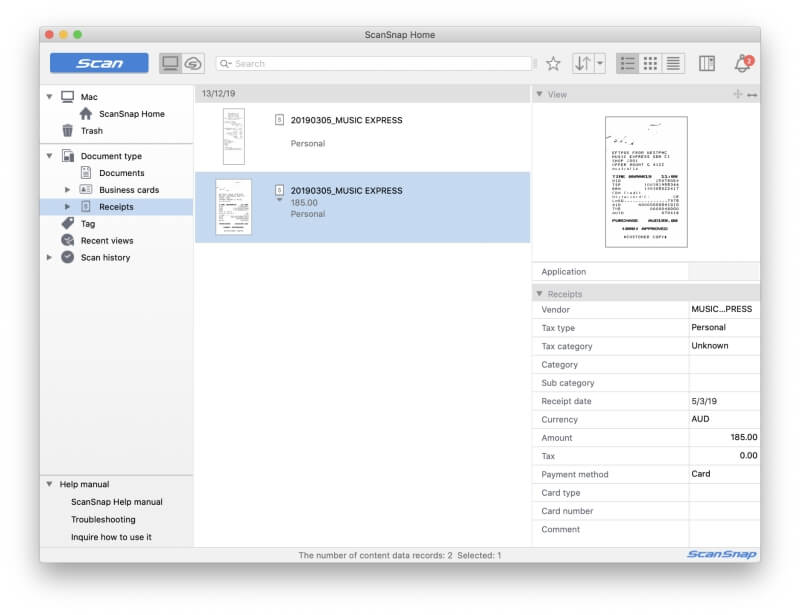
Men ScanSnap Home-appen lagrer ikke den informasjonen i PDF-en. Jeg trenger en bedre app. ABBYY FineReader er den beste OCR-appen der ute, og en spesialversjon følger med skanneren.
Etter å ha installert ABBYY FineReader for ScanSnap kan jeg høyreklikke på en PDF og velge Åpne med et program deretter ABBYY FineReader for ScanSnap.
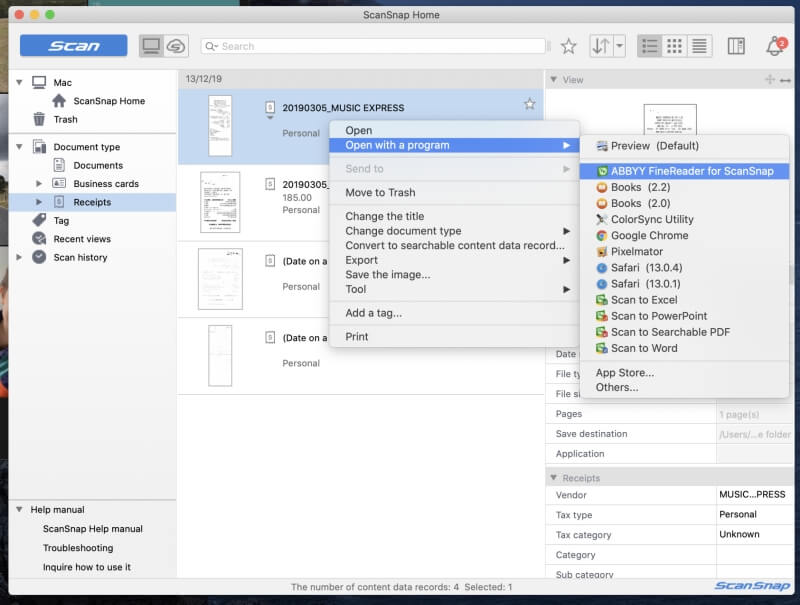
ABBYY utførte optisk tegngjenkjenning på dokumentet, og jeg lagret den endrede PDF-filen tilbake i ScanSnap Connect. (Sørg for at du lagrer den i ScanSnap Home-mappen.) Nå kan jeg søke etter tekst i de skannede dokumentene.
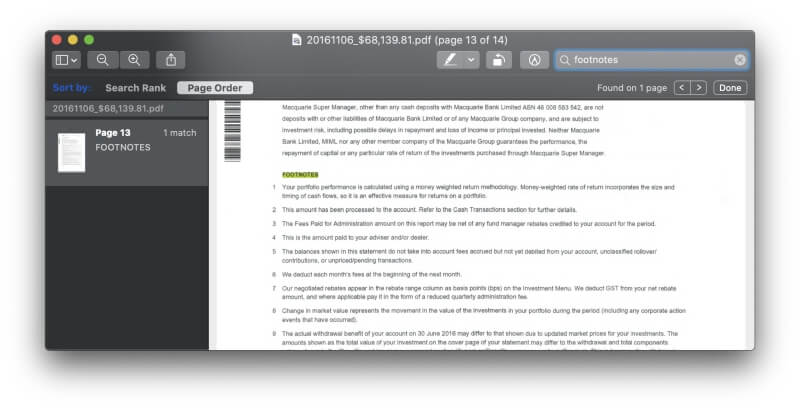
Min personlige vurdering: Optisk tegngjenkjenning gjør skannede dokumenter mer nyttige ved å gjøre dem søkbare. Fujitsu pakker en grunnleggende versjon av ABBYYs utmerkede FineReader OCR-programvare med skanneren og lar deg få tilgang til den fra Fujitsus egen programvare.
Årsaker bak vurderingene mine
Effektivitet: 4.5/5
Skanninger er raske, pålitelige, stillegående og konfigurerbare. Du kan starte en skanning fra datamaskinen, mobilenheten eller selve skanneren. Filen vil bli navngitt og arkivert på riktig måte, og optisk tegngjenkjenning er bare noen få klikk unna.
Pris: 4 / 5
Skanneren er ganske dyr, så med mindre du trenger alle funksjonene som tilbys, kan du ha det bedre med et av alternativene som er oppført nedenfor. Men hvis du trenger den beste dokumentskanneren for hjemmekontor på markedet, er det vel anvendte penger.
Brukervennlighet: 4.5 / 5
Det er enkelt og intuitivt å bruke ScanSnap iX1500. Det var imidlertid en rekke ting jeg trengte å konsultere manualen om, og så langt har jeg ikke fått skanning til skyen til å fungere.
Støtte: 4/5
Den elektroniske håndboken er nyttig og inneholder en nyttig del om bruken av skanneren og programvaren, for eksempel:
- kreve utgifter for en forretningsreise,
- Skanner magasiner for å lese i PDF,
- Organisering av postkort og gratulasjonskort,
- Håndtering av medisinske dokumenter,
- Administrere bilder i en skytjeneste.
Noen ganger hadde jeg problemer med å finne informasjonen jeg trengte. Support kan kontaktes via appens hjelpemeny, telefon eller e-post (5 – 5 PST), eller live chat (7 – 3 PST).
Alternativer til Fujitsu ScanSnap iX1500
- Fujitsu ScanSnap iX500: Denne utgåtte skriveren er den forrige 2013-versjonen av iX1500 og er fortsatt foretrukket av noen brukere som hevder at den er mer robust og enklere å betjene. Den har imidlertid ikke berøringsskjerm, er vanskeligere å sette opp og kan ikke skanne direkte til skyen.
- Fujitsu ScanSnap S1300i: Denne ScanSnap-skanneren er mindre og mer bærbar. Den har ikke trådløst grensesnitt eller berøringsskjerm, er tregere, og arkmatingen har kun plass til 10 sider.
- Fujitsu fi-7160300NX: Denne arbeidsgruppeskanneren er designet for mellomstore organisasjoner og har også en berøringsskjerm. Arkmatingen har plass til opptil 80 ark, og den kan skanne med 60 sider per minutt.
- Brother ImageCenter ADS-2800W: En høyhastighets nettverksdokumentskanner for arbeidsgrupper. Den kan skanne en rekke papirtyper med opptil 50 sider per minutt og inkluderer bildebehandlingsprogramvare. Du kan koble den til nettverket ditt via Wi-Fi, Ethernet eller USB.
- RavenScanner Original: En trådløs fargedupleks dokumentskanner med automatisk dokumentmater. Den skanner en rekke papirtyper med opptil 17 sider per minutt.
konklusjonen
Hvis du planlegger å bli papirløs ved å gjøre papirdokumenter om til digitale, så er en dokumentskanner verktøyet du trenger. Hvis du bokstavelig talt har hauger med papir som må digitaliseres, trenger du en skanner som er rask, nøyaktig og designet for å skanne flere sider samtidig.
De ScanSnap iX1500 er Fujitsu sin beste dokumentskanner for hjemmekontorer. Den har rask, fullverdig skanning av høy kvalitet, og i TechGearLabs’ tester tilbød den de raskeste hastighetene og den høyeste kvaliteten på alle skannere de testet. Den er brukervennlig på grunn av den store 4.3-tommers fargeberøringsskjermen, har en 50-arks dokumentmater og kan skanne opptil 30 tosidige fargesider per minutt.
Den fungerer med Mac og PC, iOS og Android, og kan skanne direkte til skyen. Den fungerer over Wi-Fi eller USB, men ikke Ethernet. Den kan håndtere en rekke papirtyper og -størrelser og vil rydde opp i de skannede dokumentene slik at de kan se bedre ut enn originalene. Den er kompakt, utrolig stillegående og tilgjengelig i svart og hvitt.
Men det er ikke billig. Det er en premium skanner med en premium pris, og hvis du trenger funksjonene som tilbys, representerer den god valuta for pengene.
Så, hva synes du om denne Fujitsu ScanSnap-anmeldelsen, legg igjen en kommentar nedenfor.
Siste artikler